SteamVR-spellen (en andere niet-Oculus-apps) spelen op de Oculus Rift

De Oculus Rift is standaard vergrendeld en voert alleen games en apps uit de eigen winkel van Oculus uit. Je ziet een bericht "Unknown Source" op de Rift als je iets anders probeert uit te voeren. Maar verander één instelling, en je kunt Valve's SteamVR of een andere Rift-enabled app of game gebruiken.
Oculus zegt dat apps uit "onbekende bronnen" niet zijn "beoordeeld door Oculus op veiligheid, comfort, inhoud of gezondheid en veiligheid ", daarom zijn ze geblokkeerd. Maar je kunt deze beperking snel uitschakelen. Het is dezelfde benadering die Android gebruikt, en de optie wordt zelfs met dezelfde naam gebruikt.
Apps en games inschakelen van onbekende bronnen
U kunt deze instelling in de Oculus-toepassing op uw computer wijzigen. Open eerst de Oculus-toepassing.
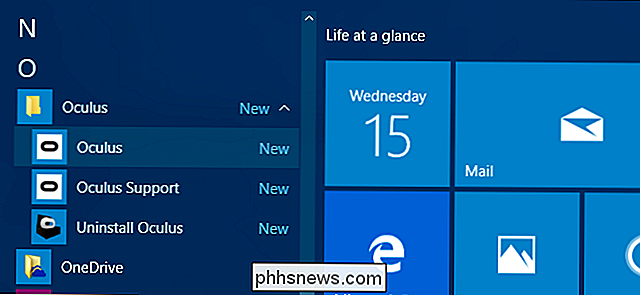
Klik op het tandwielmenupictogram in de rechterbovenhoek van het venster en klik op "Instellingen".
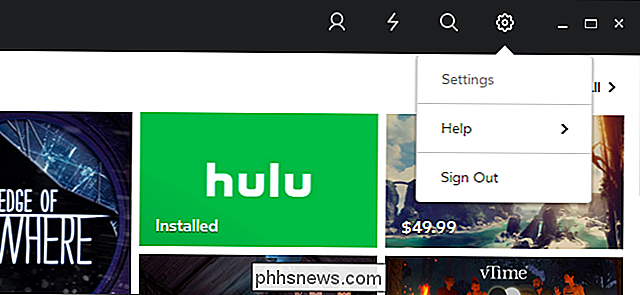
Klik op het tabblad "Algemeen" aan de linkerkant van het instellingenvenster.
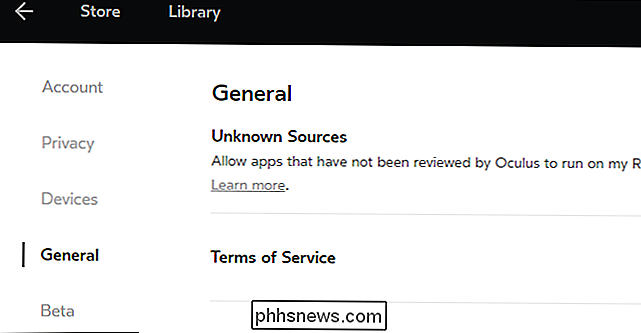
Klik op de schakelaar rechts van "Onbekende bronnen" om toepassingen in te schakelen die niet zijn beoordeeld door Oculus.
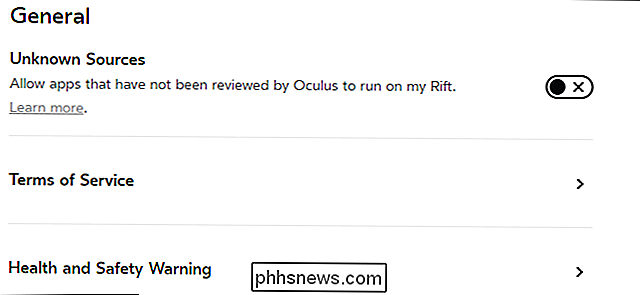
GERELATEERD: De Oculus Rift instellen en beginnen met spelen
U zult zien een waarschuwingsbericht. Oculus waarschuwt dat dergelijke toepassingen een probleem kunnen zijn "voor veiligheid, comfort, inhoud of gezondheid en veiligheid". Dat komt omdat deze instelling het voor elke ontwikkelaar mogelijk maakt om toegang te krijgen tot uw Rift, ervan uitgaande dat de toepassing op uw pc wordt uitgevoerd. Wees normaal bij het uitvoeren van VR-toepassingen, net zoals u zou doen bij normale Windows-bureaubladtoepassingen. Gebruik bijvoorbeeld een antivirusprogramma en download geen .EXE-bestanden van bronnen die u niet vertrouwt.
Klik op de knop "Toestaan" om door te gaan.
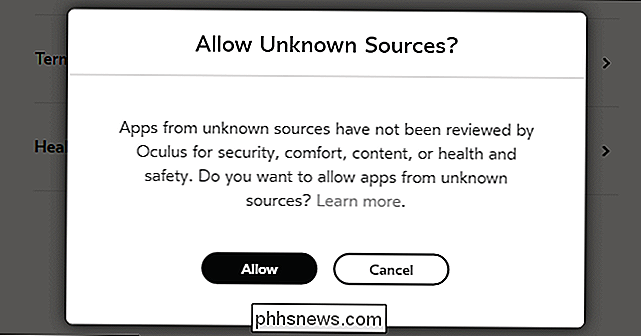
Er verschijnt een melding onderaan in het venster , die apps van onbekende bronnen aangeeft, werkt nu op je Rift.
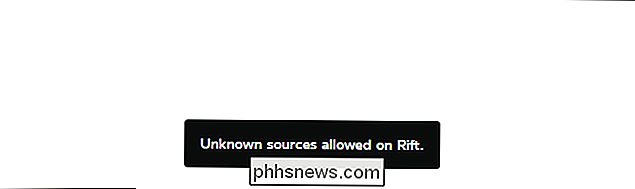
Je kunt nu virtual reality-applicaties en games van buiten de winkel lanceren. Als u bijvoorbeeld SteamVR wilt starten en instellen, opent u de Steam-toepassing op uw computer en klikt u op het pictogram "VR" in de rechterbovenhoek van uw scherm. Dit pictogram verschijnt als je je Rift verbonden hebt, net zoals het zal verschijnen als je een HTC Vive aangesloten hebt. Steam zal aanbieden om de SteamVR-software automatisch te downloaden en te installeren wanneer je voor het eerst op dit pictogram klikt.
Start een game van een andere fabrikant of game die de Rift ondersteunt, en start automatisch de Rift en gebruikt deze . Volg de instructies van de toepassing of game voor informatie over het werken met de Rift.
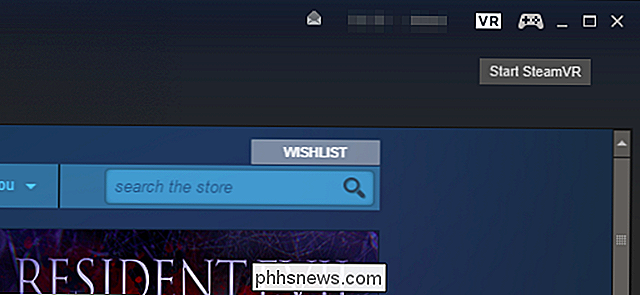
Helaas is het niet mogelijk om externe toepassingen toe te voegen aan de Oculus Home-interface die wordt weergegeven wanneer u de Rift-headset opzet, dus u kunt niet gemakkelijk toepassingen van derden starten vanuit virtual reality. Alleen applicaties en games die u van de eigen winkel van Oculus krijgt, verschijnen in deze interface. U moet toepassingen van derden starten vanaf het Windows-bureaublad.
Afbeeldingcredits: Sergey Galyonkin

Foto's exporteren van elke computer naar een iPhone of iPad
Als u een Windows- of Linux-pc als uw primaire computer gebruikt, maar een iPad of iPhone als een van uw apparaten hebt, kunt u kan niet eenvoudig foto's overbrengen naar het door het in te pluggen. In plaats daarvan, is het het beste om iCloud te gebruiken om dit te bereiken. Zoals we eerder hebben besproken, kunt u gemakkelijk foto's van een iOS-apparaat naar Windows kopiëren met weinig gedoe .

Quick Setting Toggles en Apps toevoegen aan het startscherm van Android
Er zijn allerlei manieren om snelkoppelingen naar instellingen, functies, apps, enzovoort toe te voegen naar de startschermen van uw Android-apparaat. , maar slechts weinigen hebben zoveel effect als de toggle-map widget. Met de widget voor de toggle-map kunt u allerlei schakelaars toevoegen aan verschillende dingen, zoals de zaklantaarn, helderheidsregelaars, wifi, gegevenssynchronisatie en nog veel meer.



